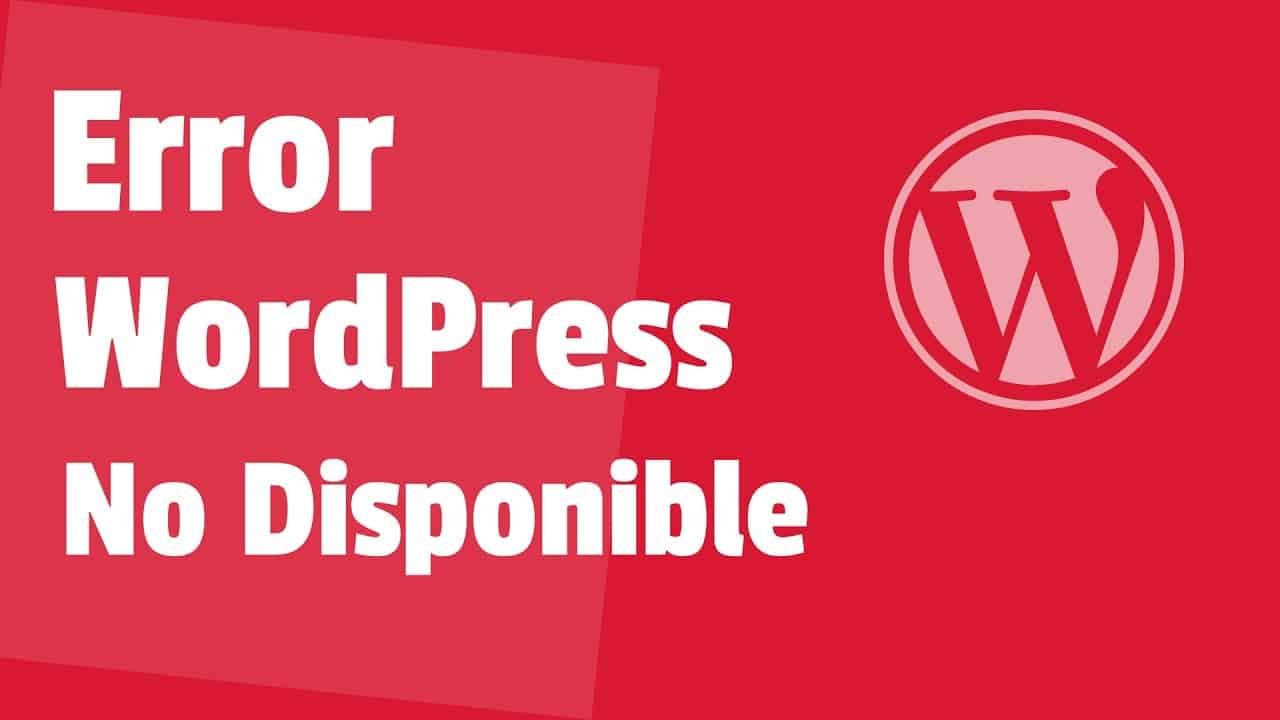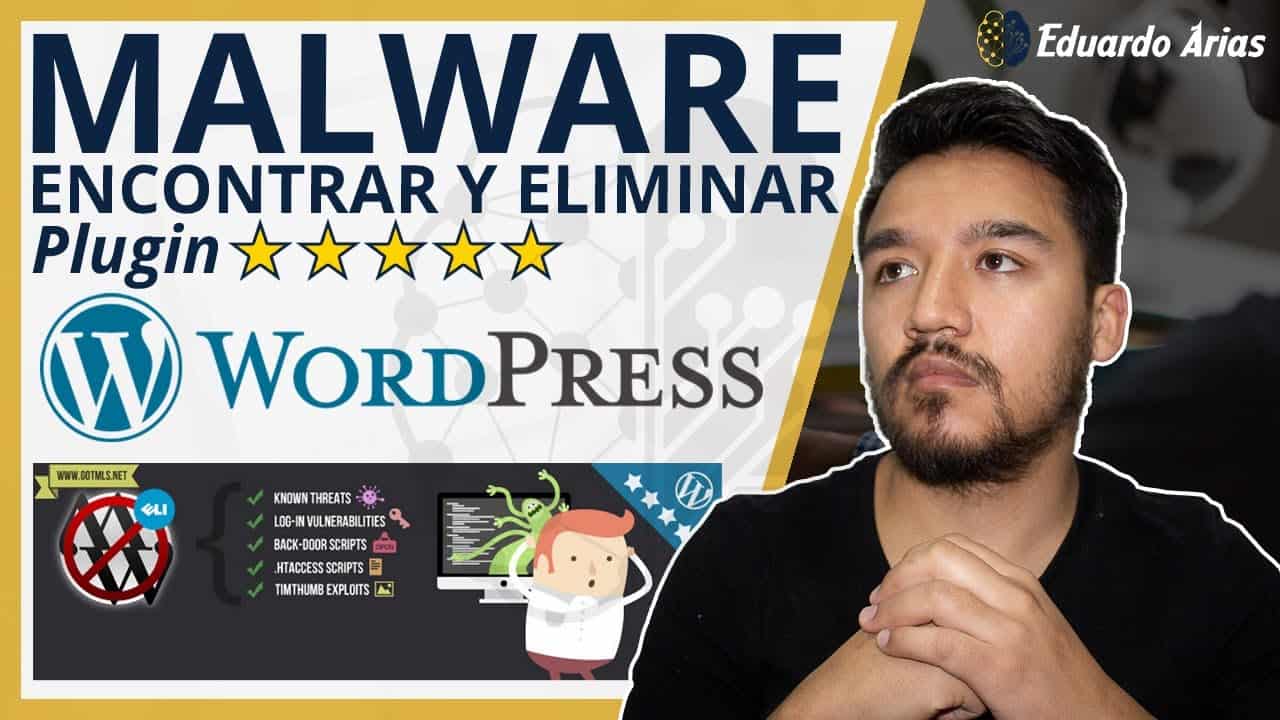¿Cómo Modificar Cabecera y Pie de Página en Tema Astra de WordPress?
¿Cómo editar tema Astra WordPress?
¿Estás buscando una forma fácil de editar el tema Astra de WordPress? ¿No sabes por dónde empezar? Si es así, entonces has venido al lugar correcto. En este artículo, te mostraremos cómo editar el tema Astra de WordPress de forma sencilla paso a paso.
Lo primero que debes hacer es instalar y activar el tema Astra en tu sitio web de WordPress. Una vez que hayas hecho esto, puedes comenzar a editar el tema. En tu panel de administración de WordPress, ve a “Apariencia”> “Personalizar”. Esto abrirá la herramienta de personalización de WordPress, que te permite editar la apariencia de tu sitio web.
En esta página, verás una serie de pestañas a la izquierda. Estas pestañas contienen todas las opciones disponibles para personalizar tu tema. Por ejemplo, puedes editar el encabezado y el pie de página de tu sitio web, cambiar los colores y los tipos de letra, añadir un logotipo, etc.
También puedes editar la apariencia de tu sitio web en cada página individualmente. Para hacer esto, ve a la página que deseas editar y haz clic en el botón “Personalizar” en la parte superior derecha. Esto abrirá la herramienta de personalización de WordPress. Desde aquí, puedes editar la apariencia de la página individualmente.
Finalmente, también puedes editar el código HTML y CSS del tema Astra de WordPress. Para hacer esto, ve a “Apariencia”> “Editor” en tu panel de administración de WordPress. Esto abrirá el editor de temas de WordPress, que te permite editar el código HTML y CSS del tema.
Como puedes ver, editar el tema Astra de WordPress es fácil. Si sigues estos pasos, tendrás un sitio web bien diseñado en ningún momento.
¿Cómo editar el encabezado de una página en WordPress?
¿Quieres editar el encabezado de tu página en WordPress? Esto es muy fácil de hacer. Con los ajustes de la plantilla de la página, puedes personalizar el encabezado según tus necesidades. Aquí hay un paso a paso para editar el encabezado de tu página.
1. Inicia sesión en tu cuenta de WordPress. Ubica el menú de la izquierda y haz clic en «Apariencia» y luego en «Editor».
2. En la parte superior de la página, verás la lista de archivos de la plantilla, busca el archivo «header.php» para abrirlo.
3. Una vez abierto el archivo, verás códigos HTML y PHP. Esto es lo que se encuentra en el encabezado de tu página. Si deseas editar el contenido del encabezado, solo cambia el código correspondiente. Si quieres cambiar la imagen del encabezado, localiza la etiqueta «< img src =" y cambia la dirección URL por la dirección de la imagen que deseas usar.
4. Cuando hayas terminado de editar el encabezado, haz clic en «Guardar» para guardar los cambios.
¡Y listo! Ahora puedes ver los cambios en el encabezado de tu página. ¡Esperamos que hayas aprendido cómo editar el encabezado de tu página en WordPress!
¿Cómo cambiar la imagen de la cabecera de WordPress?
¿Tienes un sitio web de WordPress y deseas cambiar la imagen de la cabecera? Esto es muy fácil de hacer y puedes tener tu cabecera personalizada en poco tiempo. Aquí te explicamos cómo cambiar la imagen de la cabecera de WordPress.
Lo primero que debes hacer es ingresar a tu panel de administración de WordPress. Una vez ahí, haz clic en el menú «Apariencia» y luego en «Cabeceras». El siguiente paso es seleccionar la imagen que deseas usar como cabecera. Puedes subir una imagen desde tu computadora o utilizar una de las imagenes prediseñadas que WordPress ofrece. Una vez hayas elegido la imagen, haz clic en el botón «Subir imagen».
Luego de subir la imagen, puedes ajustar su tamaño y posición. Esto se hace haciendo clic en «Editar imagen» y luego en «Recortar». Aquí podrás seleccionar la zona que deseas que sea visible en la cabecera. Cuando hayas terminado, haz clic en el botón «Aplicar».
También puedes añadir texto a tu cabecera. Para hacerlo, haz clic en el botón «Agregar texto» y escribe el texto que deseas. Luego, puedes cambiar el color, la fuente, el tamaño y la posición de tu texto. Cuando hayas terminado, haz clic en el botón «Guardar».
Ya estás listo para disfrutar de tu nueva cabecera personalizada. No olvides guardar tus cambios haciendo clic en el botón «Guardar». ¡Ahora podrás disfrutar de tu cabecera hecha a tu medida!
¿Cómo quitar la cabecera de una página en WordPress?
¿Estás intentando quitar la cabecera de tu página en WordPress? ¡No te preocupes! Es una tarea realmente sencilla de hacer. Aquí te explicamos paso a paso cómo eliminar la cabecera de tu página en WordPress.
Primero, ingresa al panel de administración de WordPress. Una vez allí, dirígete a la sección “Apariencia” y luego a “Personalizar”. Esto te llevará a una pantalla donde podrás ver una serie de opciones relacionadas con la apariencia de tu sitio web.
Ahora, encontrarás una opción que dice “Cabecera”. Al hacer clic en esta opción, aparecerá una nueva lista de opciones. Allí, encontrarás una opción que dice “Mostrar cabecera”. Desmarca esta opción y a continuación haz clic en el botón “Guardar y Publicar”.
Una vez hecho esto, la cabecera de tu página de WordPress habrá desaparecido. ¡Así de fácil! Ahora, tu página se verá diferente, sin cabecera. Si quieres volver a mostrar la cabecera, simplemente vuelve a marcar la opción “Mostrar cabecera” en la pantalla de personalización y guarda tus cambios.
Esperamos que nuestra explicación te ayude a eliminar la cabecera de tu página en WordPress. Si tienes alguna duda, no dudes en contactarnos. ¡Estamos aquí para ayudarte!